Světlá výška v popisku místnosti
Pomocí popisky místnosti je možné přímo na výkrese zobrazit všechny informace, které jsou obsaženy v parametrech místnosti. Místnost je systémová rodina, tedy rodina s velmi omezenými možnos…
Pomocí popisky místnosti je možné přímo na výkrese zobrazit všechny informace, které jsou obsaženy v parametrech místnosti. Místnost je systémová rodina, tedy rodina s velmi omezenými možnostmi editace. Parametr světlé výšky v ní obsažen není, její hodnotu jsme ale schopni vypočítat z podílu objemu a plochy, což už jsou parametry, které v rodině obsaženy jsou.

Následující řešení vede k relativně uspokojivému výsledku. Nedosáhneme plné automatičnosti, jaké jsme u Revitu zvyklí, ale ušetříme si velkou spoustu práce. Světlou výšku si necháme spočítat v upravené tabulce místností. Tabulka bude obsahovat sloupec s hodnotou vypočtenou a s hodnotou v popisce. Manuálním přepsáním hodnot mezi buňkami tabulky docílíme přenesení správné hodnoty z tabulky do popisky místnosti v půdoryse.
Vytvoření sdíleného parametru
Nejprve si vytvoříme nový parametr pro kategorii Místnosti. Aby bylo možné přenášet hodnoty parametrů mezi tabulkou a popiskou, musí být parametr sdílený.
V kartě Správa, klikneme na položku Sdílené parametry. Zobrazí se nabídka s přehledem všech nadefinovaných sdílených parametrů. Parametry je vhodné pro lepší orientaci začlenit do skupin. V oddíle Skupiny založíme novou skupinu a pojmenujeme ji dle názvu kategorie Místnosti. Nyní můžeme vytvořit nový parametr Světlá výška. Dejte pozor, aby jste zvolili správný typ parametru – tedy délka, aby byly jednotky při pozdějším výpočtu konzistentní. Vše potvrdíme tlačítkem OK.
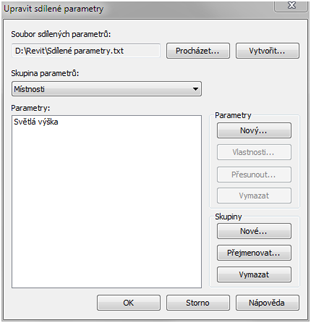
Úprava popisky místnosti
Nyní můžeme pokročit k úpravě popisky místnosti. V editoru rodiny přidáme nový popisek (karta Vytvořit). Po umístění popisku se zobrazí nabídka s parametry. Klikneme na tlačítko přidat parametr a vybereme dříve vytvořený sdílený parametr Světlá výška. Přesuneme jej pomocí ikony se zelenou šipkou do pravé části okna. Ještě můžeme změnit ukázkovou hodnotu, případně přidat předponu a příponu. Potvrdíme tlačítkem OK. Následně je nutné tuto upravenou popisku přenést zpátky do projektu a přepsat existující verzi.
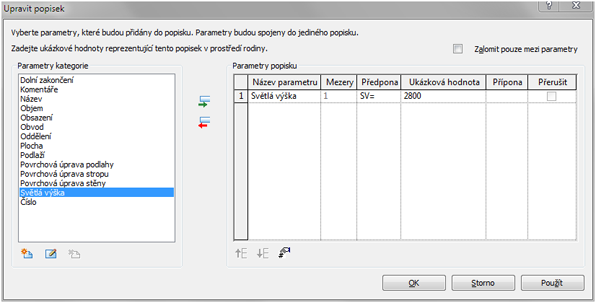
Přidání parametru do projektu
Nyní již máme novou popisku v projektu, ta je však stále ještě nefunkční. Zbývá ještě přidat dříve vytvořený sdílený parametr Světlá výška do projektu.
V kartě Správa klikneme na Parametry projektu. Otevře se nabídka se seznamem všech parametrů, které jsou v projektu aktuálně načteny. Tlačítkem přidat přejdeme do nabídky Vlastnosti parametrů. Typ parametru zvolíme Sdílený parametr a v následující nabídce vybereme parametr pro Světlou výšku. Parametr začleníme do vhodné skupiny, zvolíme tedy např. Rozměry a ponecháme jej jako parametr instance. Z nabídkové roletky Kategorie vybereme Místnosti. Potvrdíme tlačítkem OK.
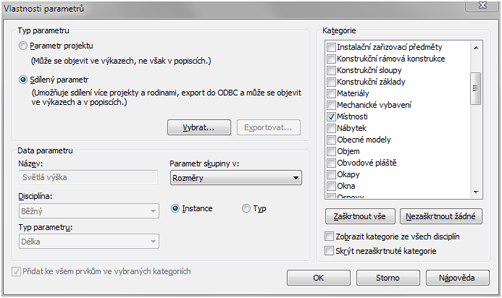
Nyní si můžeme zkontrolovat, že ve vlastnostech místnosti (nikoli popisky!) přibyl nový parametr Světlá výška. Zadání libovolné číselné hodnoty by se nyní měl zobrazovat v popisce místnosti.
Vytvoření tabulky místnosti
Posledním krokem bude vytvoření speciální kontrolní tabulky, ve které ze známého objemu a plochy místnosti necháme vypočítat výšku místnosti.
V kartě pohled klikneme na Výkazy a vytvoříme výkaz typu Výkazy/Množství. V nabídce Nový výkaz zvolíme kategorii Místnosti. Název výkazu můžeme přejmenovat např. na Světlá výška místností. V nabídce Vlastnosti tabulky přesuneme z dostupných polí do polí uvedených ve výkazu následující: Číslo, Objem, Plocha a Světlá výška. Klikneme na tlačítko Vypočítaná hodnota. V následující nabídce nadefinujeme nový parametr, který bude počítat hodnotu světlé výšky z podílu objemu a plochy. Zvolíme správný typ a nadefinujeme vzorec.

V kartě Formátování ještě můžeme skrýt pole Objem a Plocha, které nepotřebujeme zobrazovat.
Jednotlivé záznamy je možné přidáním dalších parametrů a následným filtrováním upravit tak, aby se zobrazovaly pouze místnosti, u kterých není shodná vypočtená a v popisku zobrazovaná světlá výška, je možné také nastavit tolerance přesnosti (absolutní hodnota rozdílu nepřesáhne určitou mez), přidat parametr schvalující výjimky (např. při proměnlivé výšce podhledu). V tabulce se nám může hodit i informativní hodnota Horního limitu a Odsazení.
Upozornění, možné problémy a vhodnost použití
Samozřejmě se jedná o zprůměrovanou světlou výšku, v případě různých výškových úrovní podhledu nebo podlahy v rámci jedné místnosti bude hodnota chybná a je třeba na to pamatovat.
Pokud se v tabulce nepočítá objem místností (místo hodnoty objemu se zobrazí Nespočteno), je třeba v Revitu aktivovat počítání objemů místností.
V případě, že dostáváte chybné informace o objemu místnosti (a tedy i světlé výšce), zkontrolujte si limity a odsazení ve vlastnostech místnosti.
Řešení je vhodné zejména pro rozsáhlé objekty, kde se vyskytuje větší množství rozdílných výšek místností a kde je zároveň potřeba kontrolovat, jestli z důvodu projekčních úprav nebyly sníženy výšky místností pod únosnou mez.
Před tiskem nebo exportem výkresů je třeba vždy nahlédnout do tabulky světlých výšek a zkontrolovat, zda je vše v pořádku.



